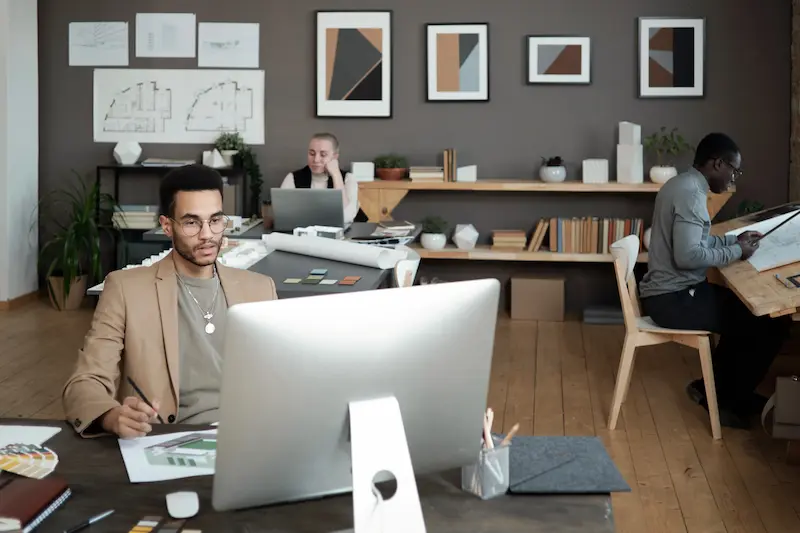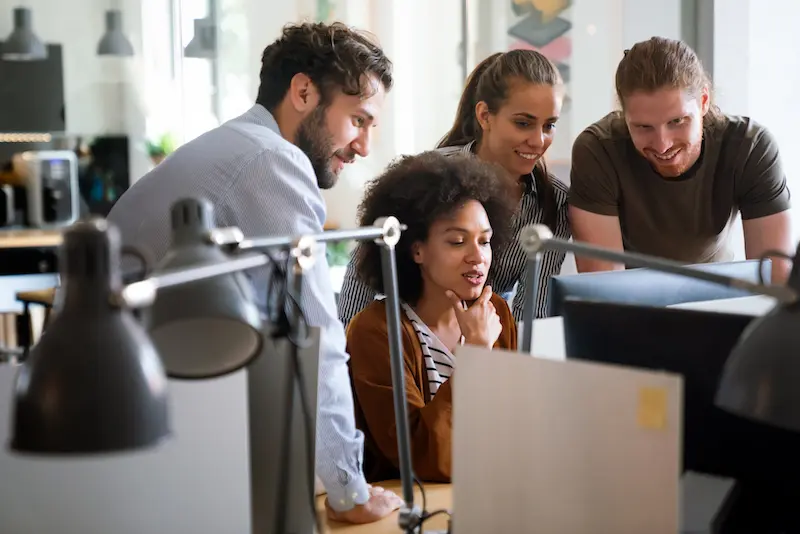So löschen Sie eine GA4-Eigenschaft
Veröffentlicht: 2023-03-24Google Analytics 4 (GA4) ist die Top-Plattform, mit der Web- und App-Traffic analysiert wird. Zu wissen, wie man Eigenschaften in GA4 einrichtet und löscht, ist nur einer von vielen wichtigen Schritten, um diese neue Plattform zu beherrschen. Dieser Leitfaden soll Ihnen helfen, die Vor- und Nachteile von Google Analytics 4 und das Einrichten oder Entfernen von Eigenschaften zu verstehen.
Inhaltsverzeichnis
Was ist GA4?
GA4 steht für „Google Analytics 4“ und ist der neue Standard für Google Analytics. Google Analytics ist die beliebteste Methode, um den Verkehr zu und auf Ihrer Website zu verfolgen. Sie sehen, wie viele Personen Ihre Website besuchen, wer Ihre Website besucht, wie sie mit Ihrer Website interagieren, wie viele „Click-throughs“ Sie von Google-Werbekampagnen erhalten und wie viele dieser Besuche dazu führen, dass Sie Geld verdienen. Wie Sie sich vorstellen können, sind all diese Daten äußerst nützlich, um Ihnen dabei zu helfen, angemessene Änderungen an Ihren allgemeinen Geschäftsstrategien vorzunehmen. Das Beste daran ist, dass Google Analytics kostenlos und gut dokumentiert ist, sodass Sie kein Risiko eingehen, es für Ihr Unternehmen zu verwenden!

Geschichte von Google Analytics
Im Jahr 2005 kaufte Google Urchin , womit die Reise von Google Analytics begann. Von dort haben wir 2007 das klassische Google Analytics, 2012 Universal Analytics und schließlich 2020 Google Analytics 4 bekommen.
Urchin begann seine Reise unter dem Namen Quantified Systems im Jahr 1995, bevor Google überhaupt existierte. Zu dieser Zeit boten sie Hosting- und Website-Entwicklungsdienste an. 1997 wurde die erste Version von Urchin geboren und 1999 änderte Quantified Systems seinen Namen in Urchin. Als Google Urchin im Jahr 2005 erwarb, wurde es unter der Google-Produktfamilie umbenannt und kostenlos zur Verfügung gestellt.
Universal Analytics war der erste große Schritt in Richtung der Tracking-Möglichkeit, die wir jetzt haben. Im Jahr 2012 trat es in die Beta-Phase ein und wurde 2013 für die Öffentlichkeit freigegeben. Universal Analytics lieferte im Vergleich zum klassischen Google Analytics weitaus tiefergehende Tracking-Informationen. GA4 ersetzt jetzt Universal Analytics und gibt uns Zugriff auf mehr Informationen als je zuvor. Außerdem ist GA4 sicherer als sein Vorgänger.
Warum Google Analytics verwenden?
Es mag ein wenig entmutigend erscheinen und es scheint eine Menge Arbeit zu sein, Google Analytics richtig einzurichten. Lohnt sich der ganze Aufwand wirklich? Absolut! Ohne eine Möglichkeit zu wissen, was in Ihren Werbe- und Marketingbemühungen funktioniert und was nicht, verschwenden Sie möglicherweise Zeit und Geld für Werbekampagnen, die einfach nicht funktionieren oder wenig Nutzen bringen. Um zu wissen, wie effektiv Ihre Bemühungen sind, benötigen Sie ein Tool wie Google Analytics, das Ihnen sagt, wo Sie sich verbessern können und was tatsächlich für Sie funktioniert.
Warum Google Analytics gegenüber anderen Optionen verwenden?
Der erste Grund ist der Preis. Google Analytics kann von jedem kostenlos verwendet werden. Sie können nicht frei schlagen!
Der zweite Grund sind die Dokumentations- und Supportmöglichkeiten. Da Google Analytics heute die beliebteste Aktivitäts-Tracking-Plattform ist, ist viel darüber bekannt. Dieses Wissen macht es einfacher, Unterstützung zu leisten, falls Sie Probleme haben, entweder alleine oder mit Hilfe einer anderen Person.
Es ist eine ziemlich einfache Wahl, wenn man darüber nachdenkt, oder? Keine Kosten und die beliebteste Plattform funktionieren gut, um ein tolles Geschäft zu machen.

SEO und Analytik
SEO steht für „ Search Engine Optimization “ und macht genau das, wonach es sich anhört. Es optimiert die Suche für Benutzer, sodass sie die relevantesten Inhalte für ihre Anfrage sehen. Die Verwendung von mehr Schlüsselwörtern, die Ihre Kunden in jeder Suchmaschine ihrer Wahl verwenden könnten, optimiert Ihre Website und bringt Sie näher an die Spitze der Ergebnisse. Je weiter oben auf der ersten Seite Sie sich befinden, desto wahrscheinlicher werden Sie bemerkt. Je mehr Traffic Sie generieren können, desto mehr Daten können Sie verarbeiten und desto mehr positive Änderungen können Sie an Ihren Werbe- oder Social-Media-Bemühungen vornehmen. Je mehr Kunden Sie durch verschiedene Methoden gewinnen, desto mehr Geld verdienen Sie.
Wie Sie wahrscheinlich sehen können, gehen SEO und Google Analytics Hand in Hand. Wenn Sie Ihr SEO nicht richtig optimieren, erhalten Sie weitaus weniger Traffic, als wenn Sie sich die Zeit nehmen, um zu recherchieren . Finden Sie heraus, nach welchen Keywords Ihre Kunden suchen und implementieren Sie diese in den Content Ihrer Website.
Erstellen eines Google Analytics-Kontos
Der erste Schritt zum Einstieg in Google Analytics ist die Erstellung Ihres Kontos. Wie richten Sie also ein neues Google Analytics-Konto ein? Gehen Sie zunächst auf die Anmeldeseite für Google Analytics . Sie werden dann aufgefordert, einen Kontonamen einzugeben. Dies kann alles Ihrer Wahl sein, stellen Sie nur sicher, dass es für Ihr Unternehmen sinnvoll ist oder wer auch immer das Konto führen wird.
Als nächstes lesen Sie den Abschnitt „Einstellungen für die gemeinsame Nutzung von Kontodaten“. Standardmäßig ist „Google-Produkte und -Dienste“ die einzige Option, die nicht aktiviert ist. Wenn Sie Google helfen möchten, seine Dienste zu verbessern, können Sie dieses Kontrollkästchen aktivieren. Ansonsten ist es optimal, alles auf der Standardeinstellung zu belassen.

Nachdem Sie auf „Weiter“ geklickt haben, werden Sie nach weiteren Details zu Ihrem Unternehmen gefragt. Benennen Sie das Eigentum Ihres Unternehmens und wählen Sie dann die Zeitzone, in der das Eigentum vorhanden ist, und die von Ihnen verwendete Währung aus. Nach der Ersteinrichtung können Sie weitere Eigenschaften hinzufügen und diese vorhandene Eigenschaft bearbeiten.
Im letzten Abschnitt der Kontoeinrichtung erfahren Sie mehr über Ihre individuellen Bedürfnisse. Wählen Sie Ihre Unternehmensgröße aus und sehen Sie sich dann die Optionen an, für die Sie Google Analytics verwenden können. Aktivieren Sie das Kontrollkästchen neben den Optionen, an denen Sie interessiert sind. Keine Sorge, Sie können alle diese Funktionen verwenden, unabhängig davon, ob Sie sie jetzt auswählen oder nicht.
Nachdem Sie auf „Erstellen“ geklickt haben, werden Sie aufgefordert, sich die Nutzungsbedingungen von Google Analytics anzusehen. Sie müssen zustimmen, um fortzufahren, aber es ist hilfreich zu wissen, wofür Sie sich anmelden. Nachdem Sie diese Bedingungen akzeptiert haben, werden Sie gefragt, welche E-Mail-Einstellungen Sie haben.
Das ist es! Ihr Konto ist vollständig eingerichtet. Jetzt ist es an der Zeit, Google Analytics selbst einzurichten.
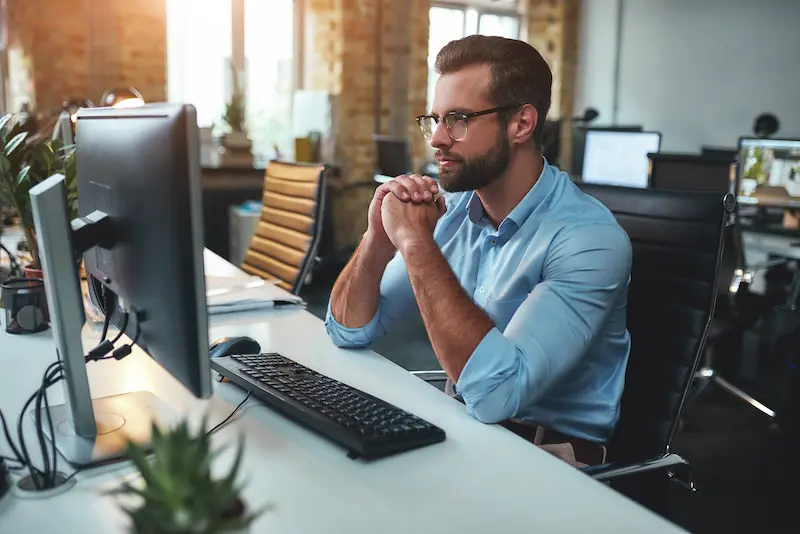
So richten Sie Google Analytics ein
Die Verwendung des bereitgestellten Einrichtungsassistenten ist ideal, insbesondere wenn Sie neu auf der Plattform sind. Dieses System führt Sie durch alles, was Sie für den Einstieg benötigen, und stellt sicher, dass Sie nichts Wichtiges verpassen. Sie benötigen mindestens die Berechtigung „Bearbeiter“, um Google Analytics einzurichten oder Änderungen daran vorzunehmen.
Google Analytics-Datenstrom
Google Analytics 4-Datenströme ersetzen die früheren „Ansichten“ unter Universal Analytics. GA4-Datenströme sind Informationen, die an eine Google Analytics-Property gesendet werden. Sie können Datenströme für jede von Ihnen verwendete Plattform haben – dazu gehören Ihre Website und alle Apps für mobile Geräte –, die alle unter einer Eigenschaft eingerichtet werden.
Analytics hat einige wichtige Tracking-Bereiche eingerichtet, die standardmäßig aktiviert sind, was für die meisten Benutzer ausreichen wird. Von Anfang an können Sie Seitenaufrufe, Scrolls, Downloads, Videowiedergaben, Websitesuchen und Klicks auf ausgehende Links verfolgen.
Fehlerbehebung bei Google Analytics 4
Hier sind ein paar Tipps zur Fehlerbehebung und Fehlerbehebung, die Sie ausprobieren können, wenn Google Analytics 4 Ihnen Probleme zu bereiten scheint:
- Versuchen Sie die Debug-Ansicht
- Überprüfen Sie noch einmal, ob Sie alle korrekten Informationen eingegeben haben
- Überprüfen Sie Ihre Website und Apps, um sicherzustellen, dass ihnen die richtigen GA-Tags hinzugefügt wurden
- Wenden Sie sich direkt an Google, um weitere Hilfe zu erhalten oder einen vermuteten Fehler zu melden
Einrichten von GA4-Eigenschaften
Bevor Sie eine GA4-Property löschen können, müssen Sie zunächst wissen, wie sie eingerichtet wird. Für derartige Änderungen ist die Editor-Rolle erforderlich.
- Wählen Sie im Admin-Bereich „Property erstellen“.
- Fügen Sie die angeforderten grundlegenden Informationen hinzu.
- Klicken Sie auf „Webstream“ und geben Sie dann Ihre Website-URL und den Namen des Streams ein.
- Rufen Sie die Einstellungsseite „Erweiterte Messung“ auf. Die erweiterte Messung ist standardmäßig aktiviert, Sie können jedoch alles außer Seitenaufrufen deaktivieren.
- Klicken Sie auf „Stream erstellen“.
- Fügen Sie Tags für die Daten hinzu, die Sie unter der Eigenschaft sehen möchten.
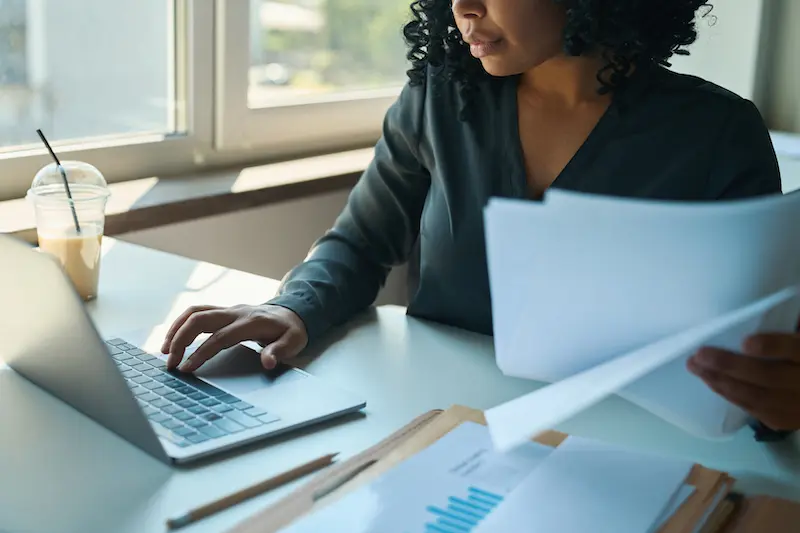
Löschen einer Google Analytics-Property
Schließlich werden wir untersuchen, wie eine GA4-Eigenschaft gelöscht wird. Sie müssen die Bearbeiterrolle haben, um eine Eigenschaft in den Papierkorb zu verschieben. Durch das Entfernen einer Eigenschaft werden auch alle Komponentenansichten entfernt. Befolgen Sie diese Schritte, um eine Google Analytics 4-Property zu löschen:
- Melden Sie sich bei Google Analytics an .
- Klicken Sie auf Admin und suchen Sie dann die Eigenschaft, die Sie entfernen möchten.
- Wählen Sie im Abschnitt „Property“ die Option „Property Settings“ aus.
- Wählen Sie „In den Papierkorb verschieben“.
- Sobald der Bestätigungsbildschirm erscheint, bestätigen Sie, dass Sie die Eigenschaft in den Papierkorb verschieben möchten.
- Hinweis: Nach 35 Tagen wird die Eigenschaft endgültig aus dem Papierkorb gelöscht und die Daten können nicht wiederhergestellt werden.
Wie kann ich meine Analytics-Ergebnisse verbessern?
Jetzt wissen Sie viel über GA4, einschließlich des Erstellens und Löschens einer GA4-Property, aber wie erzielen Sie wirklich großartige Ergebnisse? Sie können wählen, ob Sie es alleine machen möchten, oder Sie können den klugen Schritt machen und mit den Experten von SEO Design Chicago zusammenarbeiten. Unser Google Analytics-Service deckt alles für Sie ab. Unsere Experten bringen Sie von Anfang bis Ende ins Rollen und helfen Ihnen während des gesamten Google Analytics-Prozesses.
FAQ:
- Was ist GA4?
- Warum sollten Sie Google Analytics verwenden?
- Wie löscht man eine Eigenschaft aus einem Google Analytics-Konto?
- Wie erstellt man ein Google Analytics-Konto?
- Welche Methoden zur Fehlerbehebung gibt es für GA4?